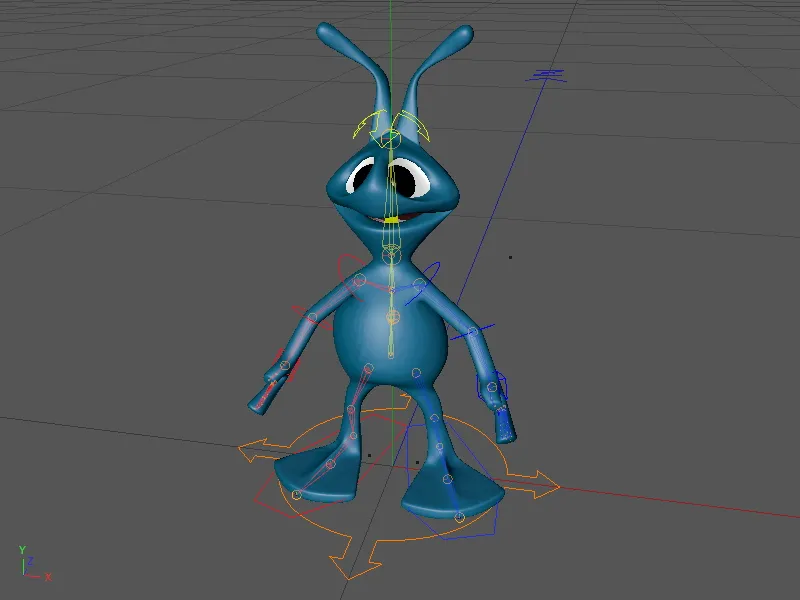V tomto tutoriálu vybavíme mimozemského dvounožce funkčním postavou-Rigem. K tomu máte k dispozici mimozemskou postavu v příslušném pracovním souboru "PSD_C4D_R13_Charactervorlagen_Start.c4d". Samozřejmě můžete použít libovolnou jinou postavu pro tento tutoriál; základní kroky zůstávají (alespoň pro dvounožce) stejné.
Podívejme se na strukturu scény nebo postavy krátce v správci objektů. Postava se skládá z podstaty z polygonálního objektu zhlazovaného pomocí HyperNURBS-objektu; oba oči jsou pouhými parametrickými kulovými objekty. Textury mimozemšťana jsou již zakotvené pomocí štítku pro texturu-fixaci, takže můžeme ihned začít s rigováním.

Struktura Rigingu
Struktura postavy pomocí dodaných vzorů postav v CINEMA 4D Release 13 probíhá pomocí objektu postavy z nabídky postava.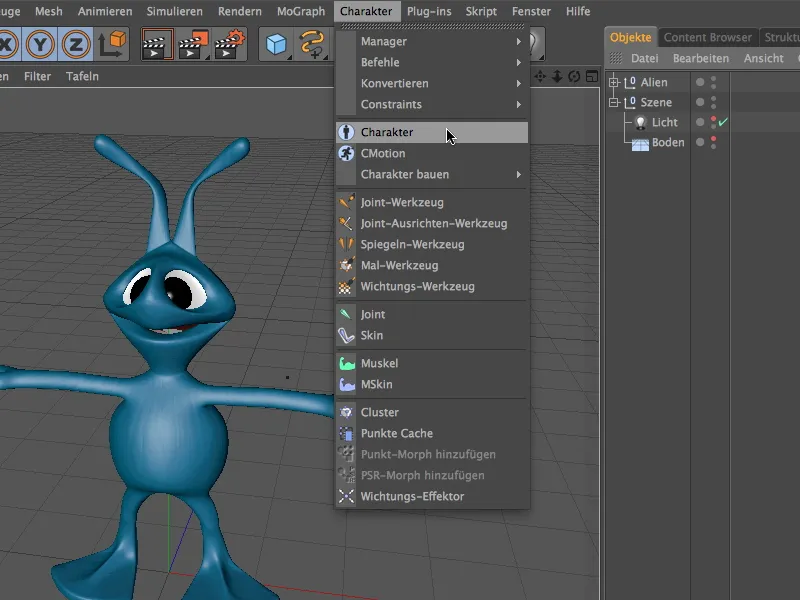
Než začneme vytvářet složky pro našeho mimozemšťana, poskytneme základní body jako pomoc. V dialogovém okně nastavení objektu postavy na základní straně můžeme například v menu postava definovat, že jde o mimozemšťana.
Pomocí parametru velikost dostane objekt postavy náznak o velikosti postavy (v mém příkladu jsem nerakoval antény). To má tu výhodu, že při následné tvorbě složek je už zpočátku navržena poměrně užitečná pozice pro prvky.
Dalším důležitým výchozím bodem je typ postavy, aby správný vzor postavy byl použit při tvorbě rigu. Na straně objektu v objektu postavy najdeme v záložce Stavět vzor Biped, tedy dvounožce.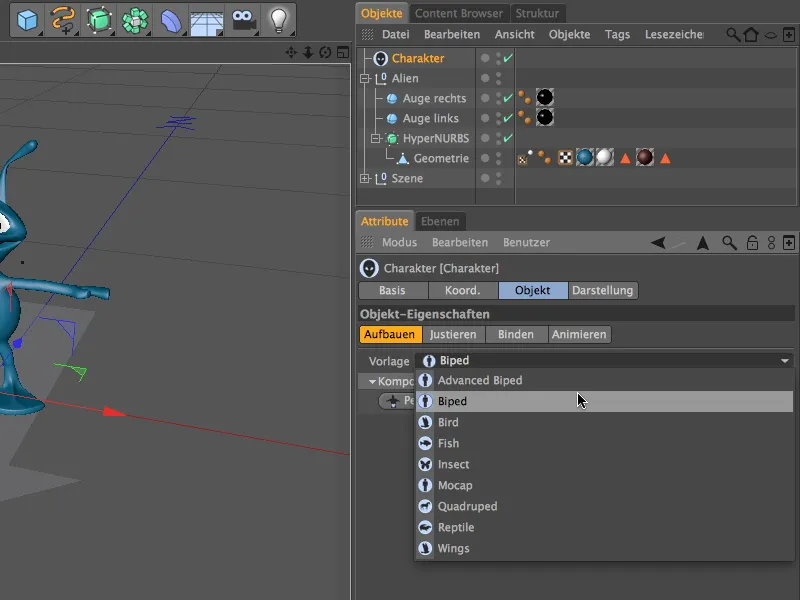
Nyní můžeme začít s vytvářením rigu. Díky vzoru postavy nám budou vždy nabízeny pouze smysluplné prvekny nebo anatomicky možné komponenty pro tvorbu. Začneme s pánevní kostí kliknutím na tlačítko Pelvis.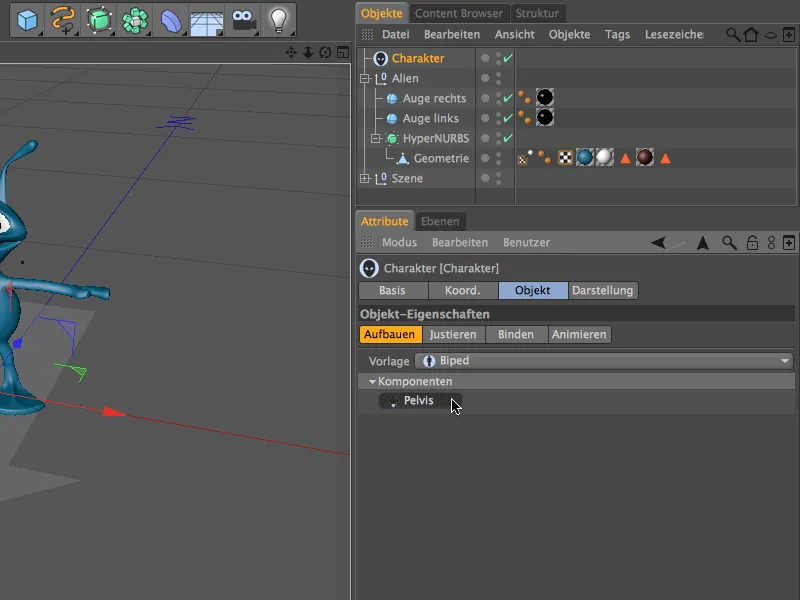
Pokračujeme s páteří a nainstalujeme pomocí nyní dostupného menu Hřbet komponentu Spine (FK).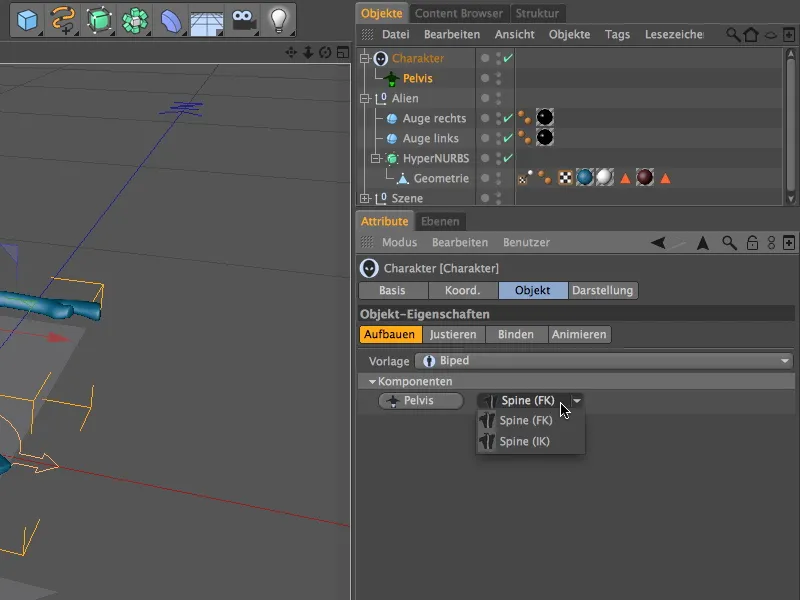
Jelikož komponenta Spine je základ pro paže, hlavu a nohy, jsou nám nyní nabízeny tyto komponenty k vytvoření. Přes tlačítko Hlava přidáme postavě komponentu Hlava.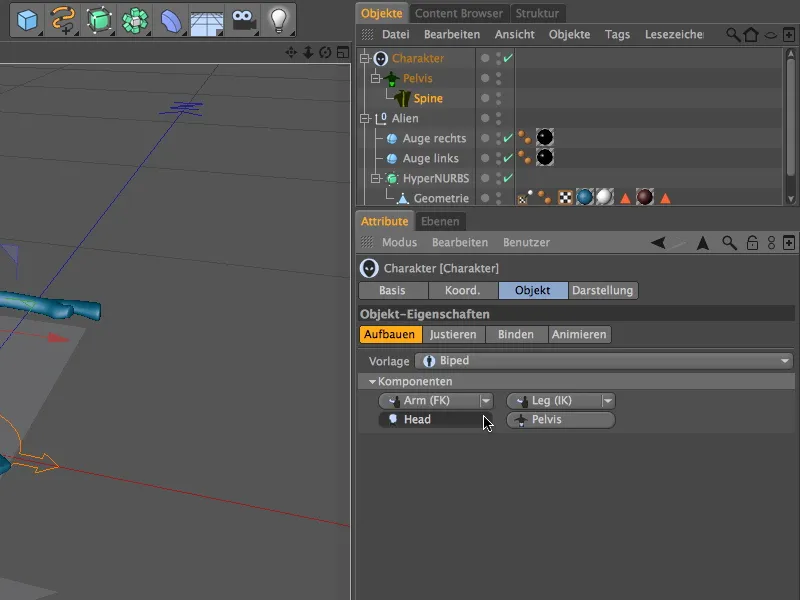
Nyní jsme vytvořili první komponenty pro naši mimozemskou postavu; tyto komponenty však přesto, i když jsou určené, nejsou přesně umístěny.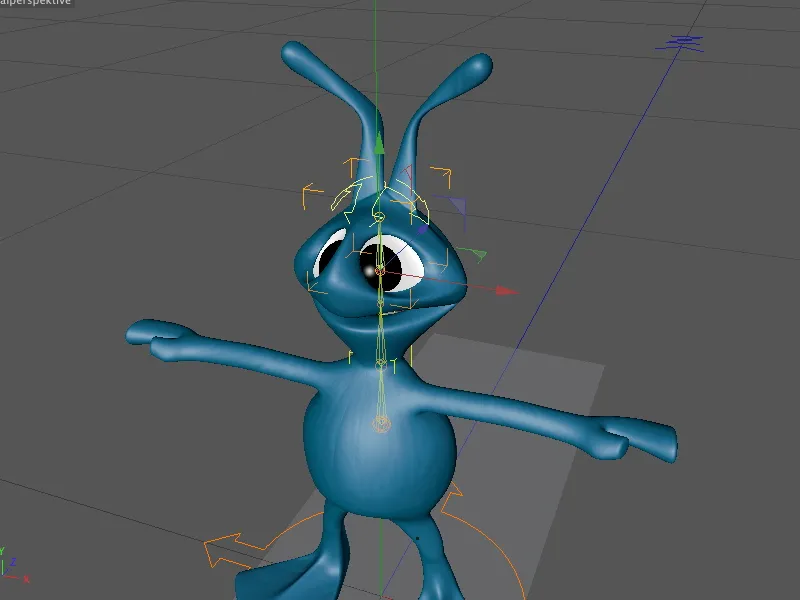
Abychom mohli správně přizpůsobit tyto komponenty postavě, přecházíme dočasně do módu Upravit. Stačí kliknout na stejnojmennou záložku na straně objektu objektu postavy.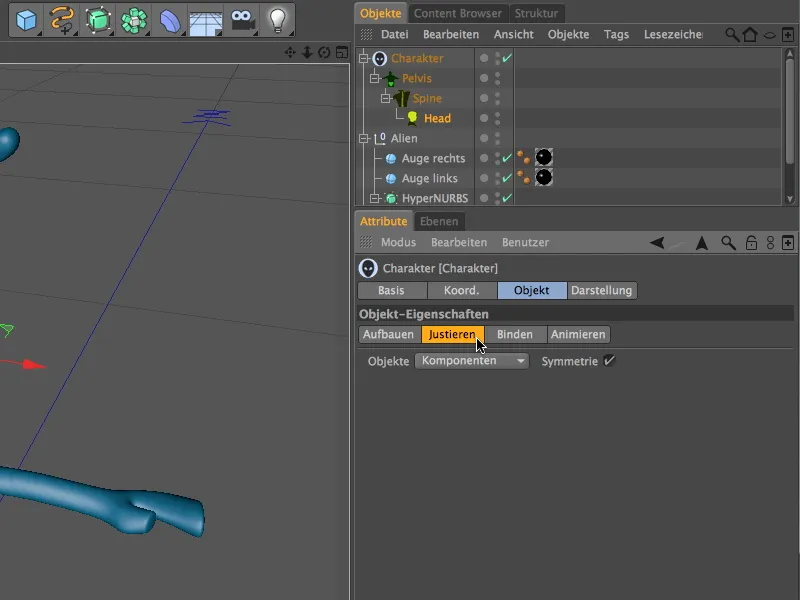
Aby bylo možné úpravy komponent provádět co nejpřehledněji, zobrazuje nám objekt postavy komponenty jako malé kuličky. Když přejedete myší nad jeden ze prvků, zobrazí se vám i názvy.
Než vytvoříme další komponenty rigu, umístíme dosavadní komponenty na správná místa. Přepneme se do pohledu zepředu (klávesa F4) a začneme s nejspodnější komponentou páteře. V mém příkladu jsem pánevní komponentu umístil (zelená kulička) trochu výše uprostřed postavy pro lepší dosažitelnost, ale funkčně se tím nic nemění.
Jednotlivé komponenty lze snadno přesunout na požadované místo prostřednictvím posuvných os.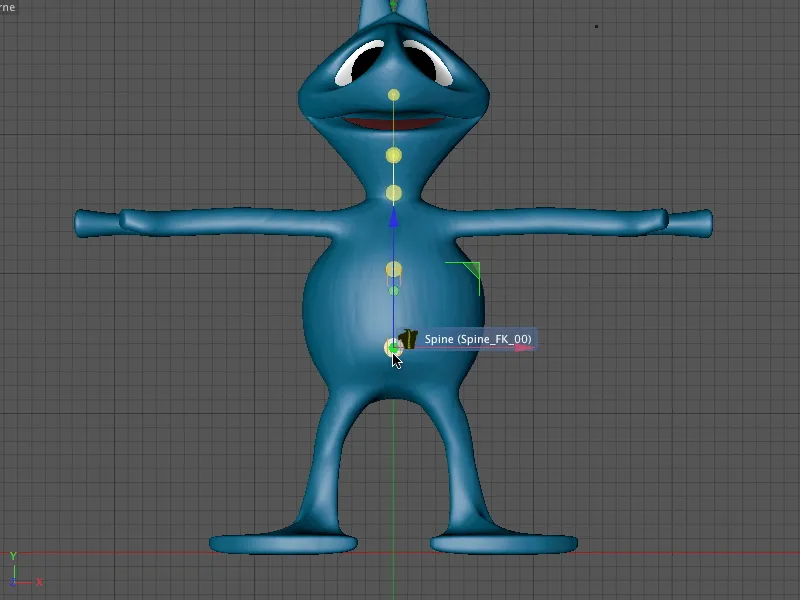
Prvkům páteře můžeme rozložit podle jejich délky, dokud nedojdeme k hrdlu. Zde je poslední část páteře naší mimozemské postavy.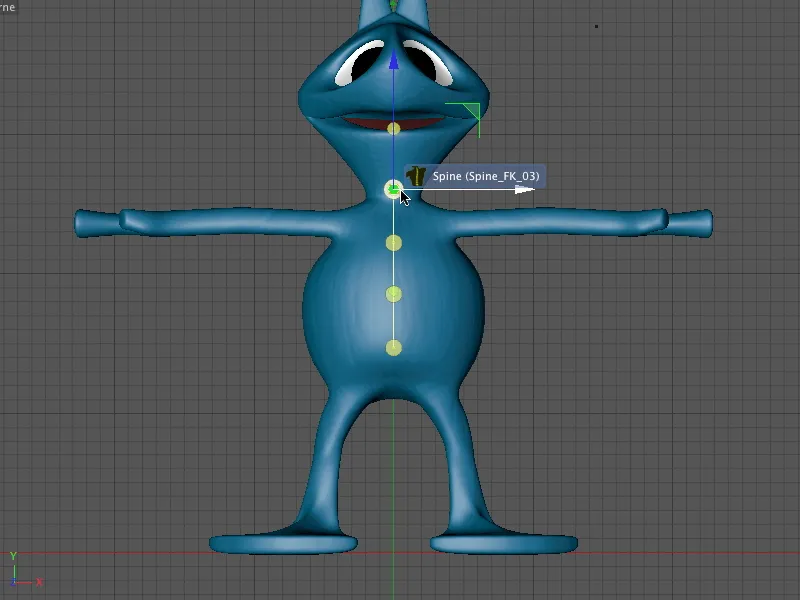
Nakonec posuneme komponentu hlavy úplně nahoru ke špičce hlavy. Tam bude později také přístupný kontrolní prvek pro hlavu.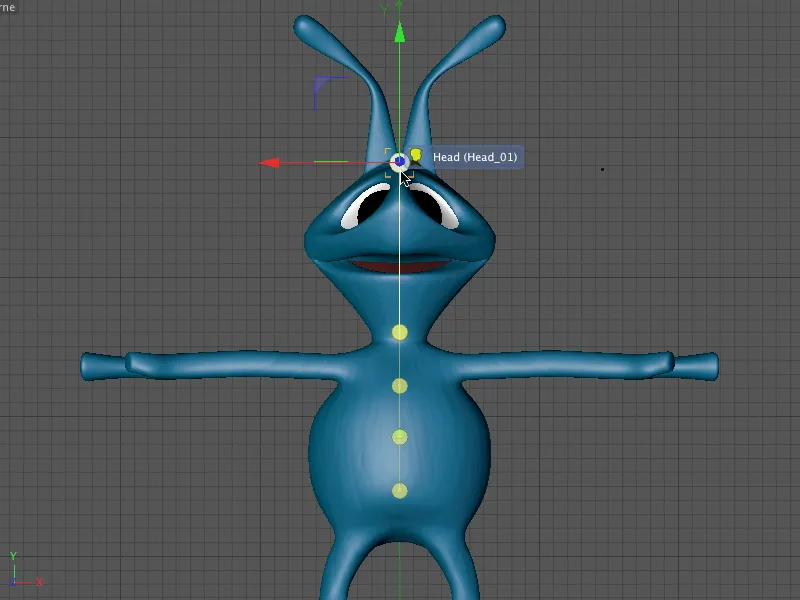
Přepneme do pohledu zprava (klávesa F3), abychom mohli správně pozicovat komponenty i ve směru Z. Začneme znovu u dolního bodu a postupně se pohneme komponentu po komponentě až ke špičce hlavy.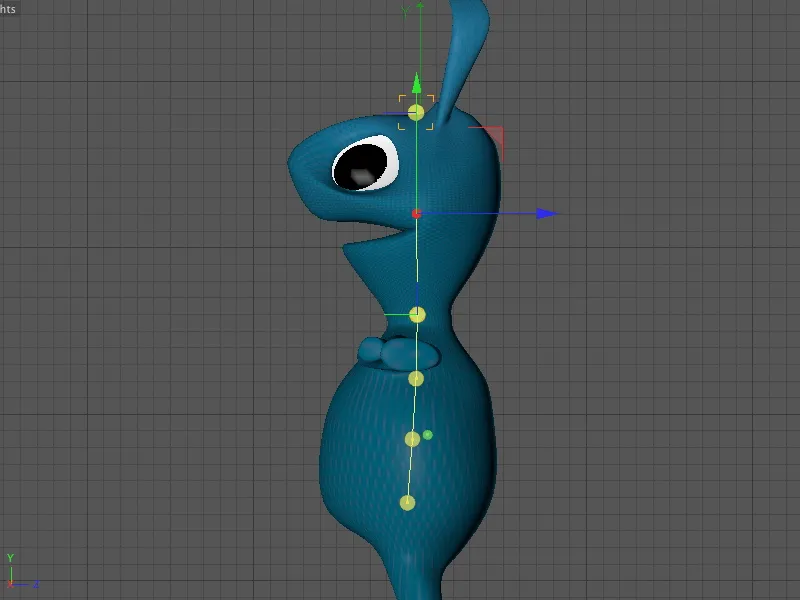
Prozatím jsou všechny vytvořené komponenty postavy umístěny na svém místě. Když nyní ukončíme režim justování, přepnutím zpět do režimu stavby, již máme první představu o přidružených ovládacích prvcích postavy.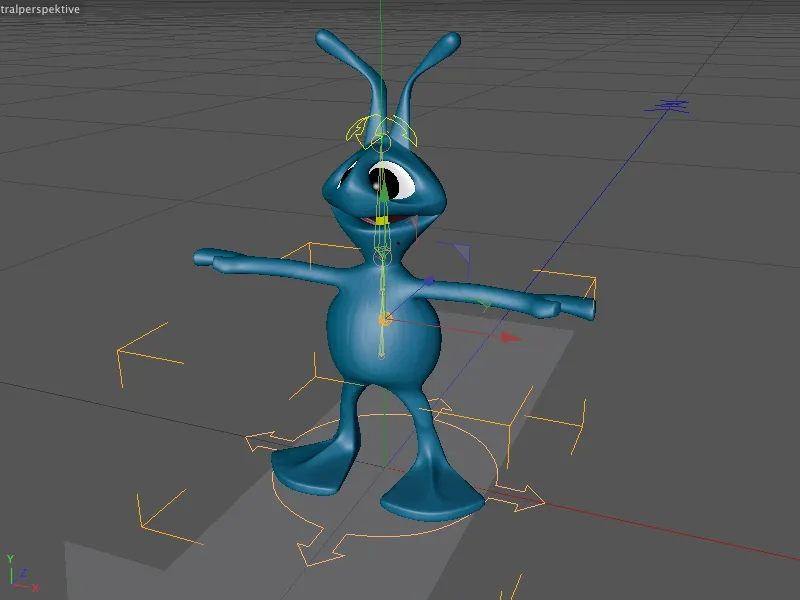
V režimu stavby nebo v dialogu nastavení objektu postavy se věnujeme nohám. K tomu označíme v hierarchii komponent objekt spina a můžeme použít nabídku noha. Pro vytvoření nohou pro levou a pravou stranu najednou stačí při kliknutí na položku noha (IK) podržet klávesu Ctrl nebo Strg.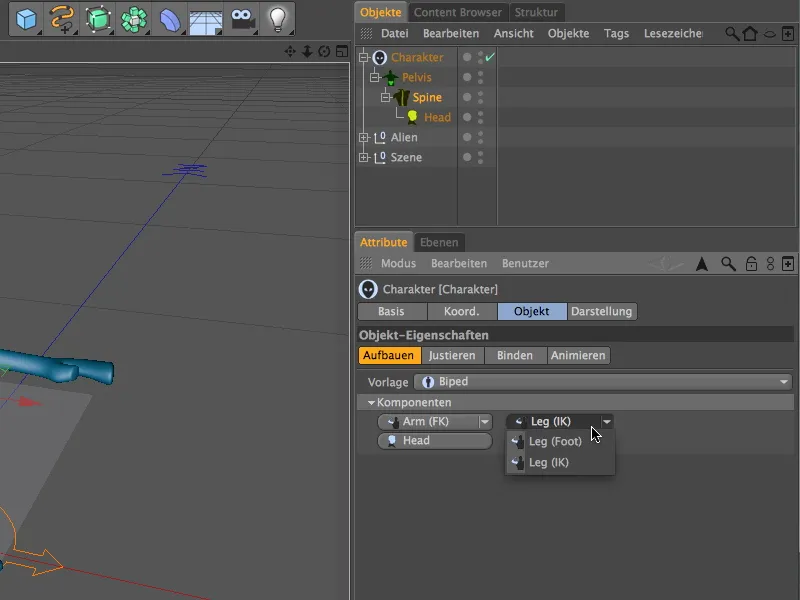
Stejné postupujeme při vytvoření paží. I zde podržte klávesu Ctrl nebo Strg a vyberte položku paže (FK) nebo paže (IK), podle toho, jak mají být paže později animovány. Pro lepší pochopení principu FK (Forward Kinematik) a IK (Inverse Kinematik) zvolím pro paže v tomto případě variantu FK.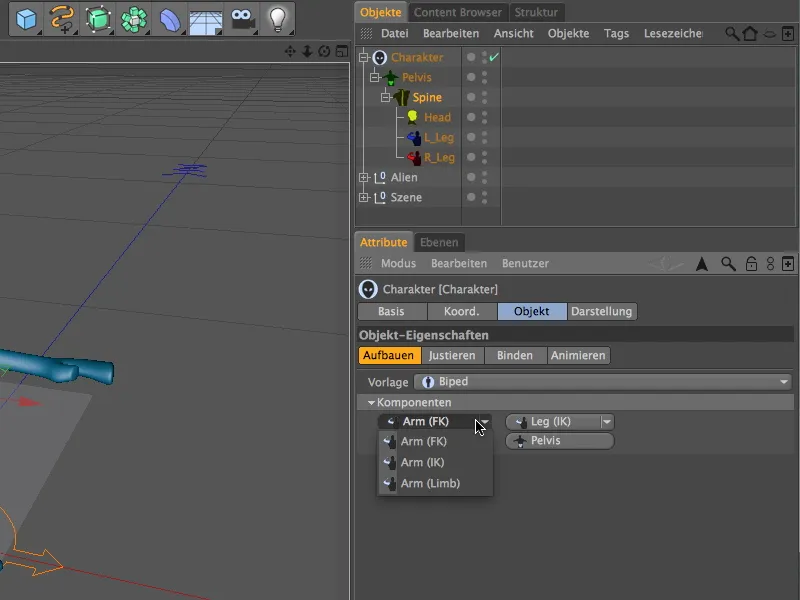
S pažemi jsme nyní vytvořili všechny nutné komponenty pro naši cizí postavu, takže můžeme nové přidané komponenty v režimu justování přizpůsobit postavě.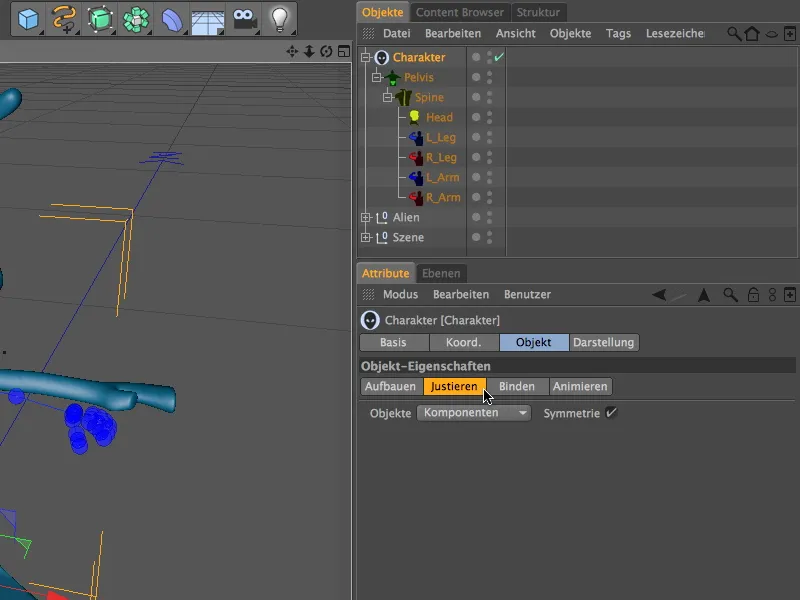
Pohled do editorovského zobrazení ukazuje, že nové komponenty sice neleží přesně na správných místech (to by bylo čistý náhodou), ale díky stanovené velikosti postavy a již existujícím komponentám jako je páteř a hlava je práce s nimi minimální.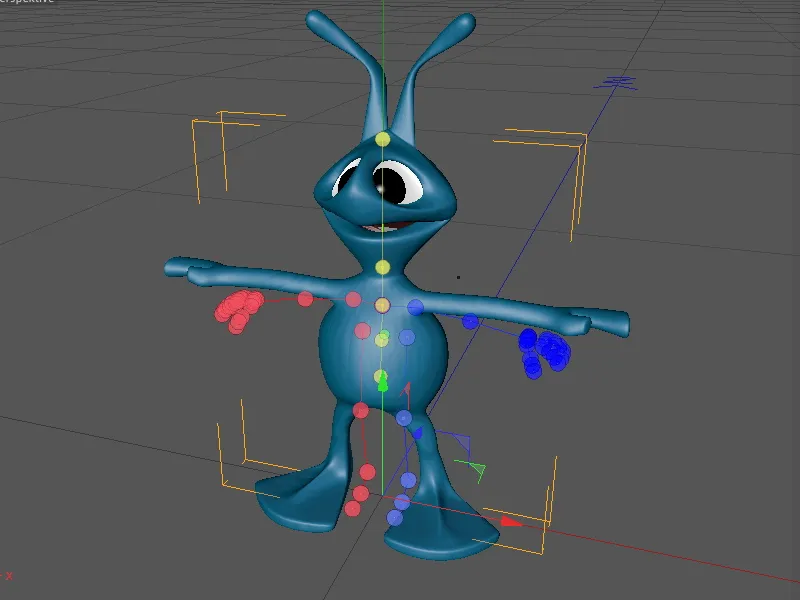
Znovu přepneme do pohledu zepředu (klávesa F4) a začneme při úpravě komponent nohou. Komponenty pracují symetricky (viz manažer atributů), takže postačí se starat o jednu z obou stran; druhá strana se automaticky zrcadlí a přizpůsobí.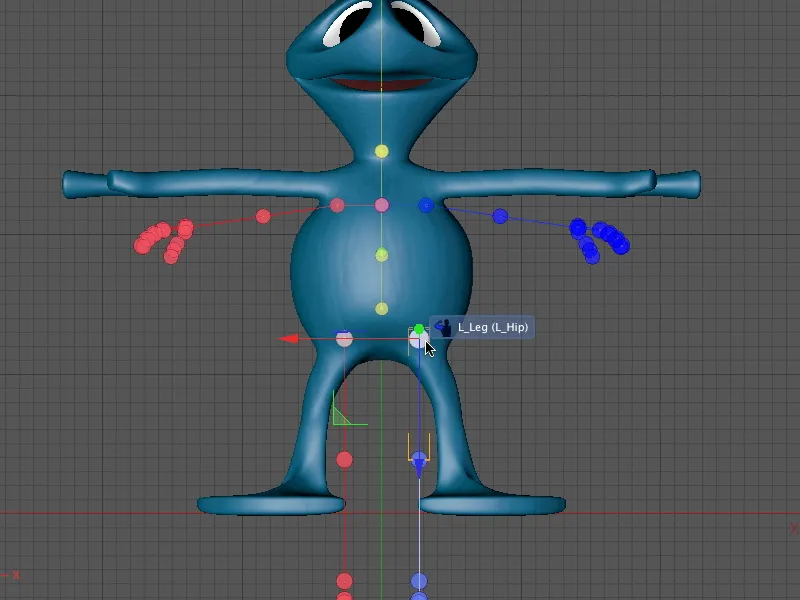
Od začátku nohy přes kolena až k kotníku a špičce chodidla umístíme komponenty nohou krok za krokem ze pohledu zepředu.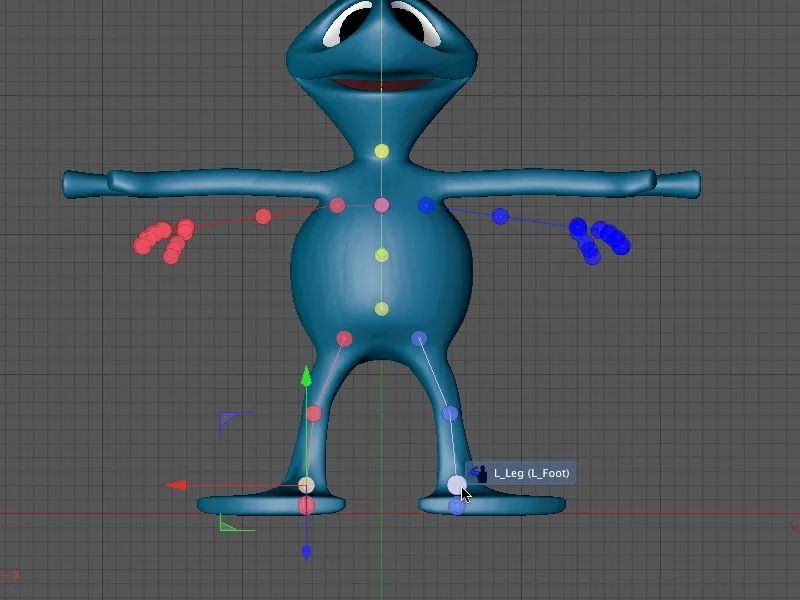
Poté přepneme do pohledu zprava (klávesa F3), abychom mohli správně pozicovat komponenty nohou i ve směru Z k cizinci. Začněte znovu na prvním místě v hierarchii, jinak budete neustále upravovat připojené komponenty.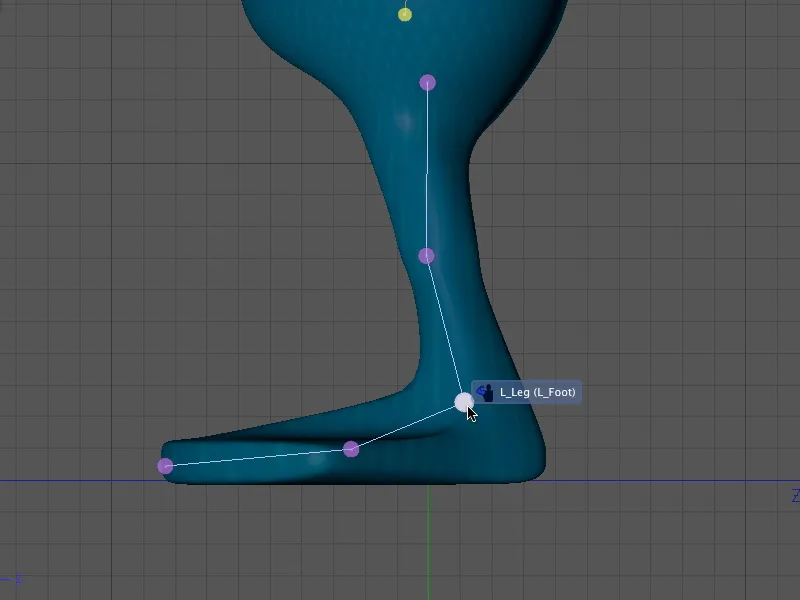
Vzhledem k tomu, že cizinec bohužel nemá humanoidní jednotnou nohu, je při úpravě špičky chodidla zapotřebí také centrálního pohledu (klávesa F1).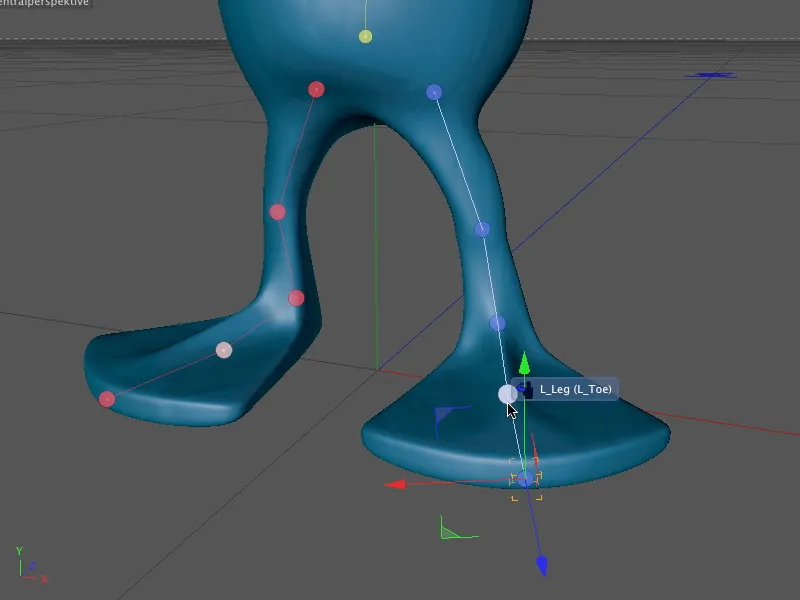
Nohy a chodidla jsou hotovy, takže se můžeme věnovat pažím cizince. Začneme opět u horního bodu hierarchie, u ramen, a umístíme odpovídající komponentu z pohledu zepředu (klávesa F4) na příslušné místo.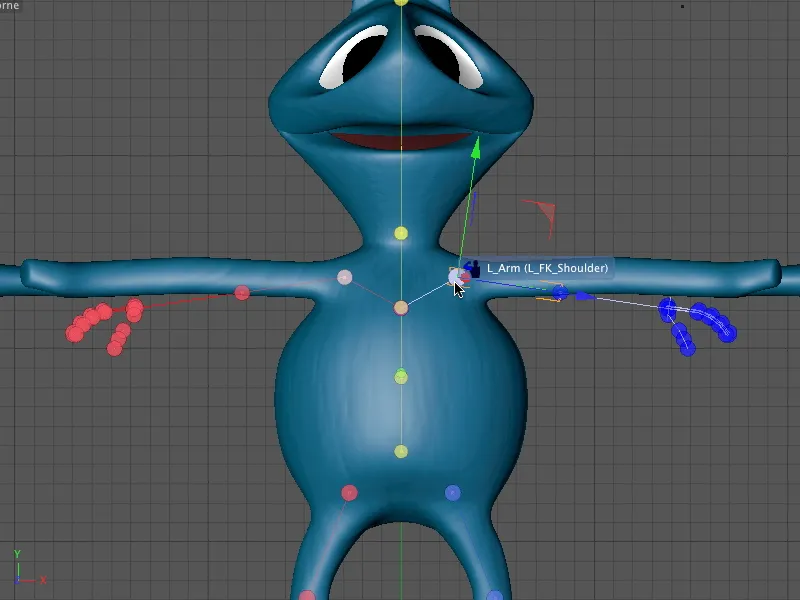
Následuje komponenta lokte, která by se měla umístit do dostatečně vybavené ohybu paže cizince, aby umožnila bezproblémové ohýbání s geometrií.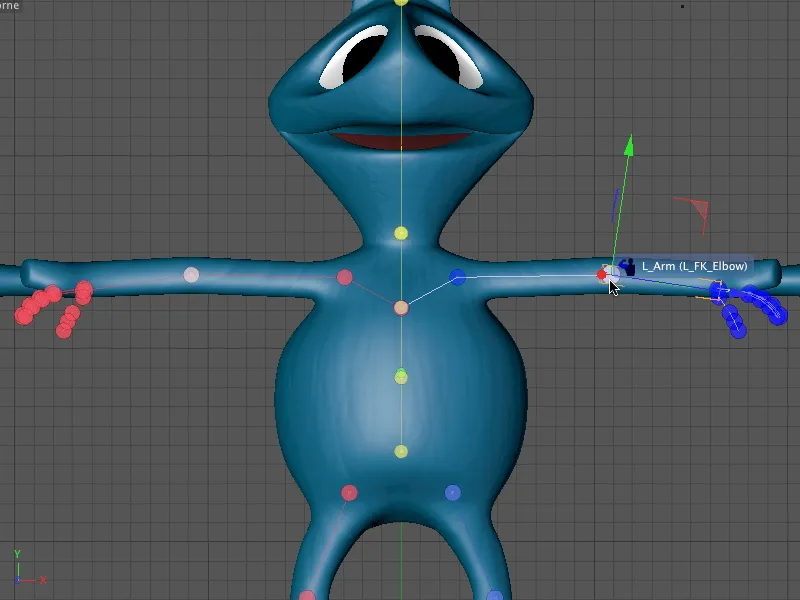
Jak jste si určitě všimli, modelovaná ruka cizince má pouze dva větší prsty. Přesto používáme lidský "systém pěti prstů" - jednak kvůli možnosti pokračovat v práci s vzorem postavy. Díky obsažené animovatelnosti je také možné dobře pohybovat objemnými prsty.
Pokud jste pro tento tutoriál použili jinou postavu, samozřejmě upravíte jednotlivé komponenty prstů podle stávající geometrie.
K pohybu celé ruky včetně prstů si vyhledáte kompotentu ruky a přemístíte ji na místo zápěstí.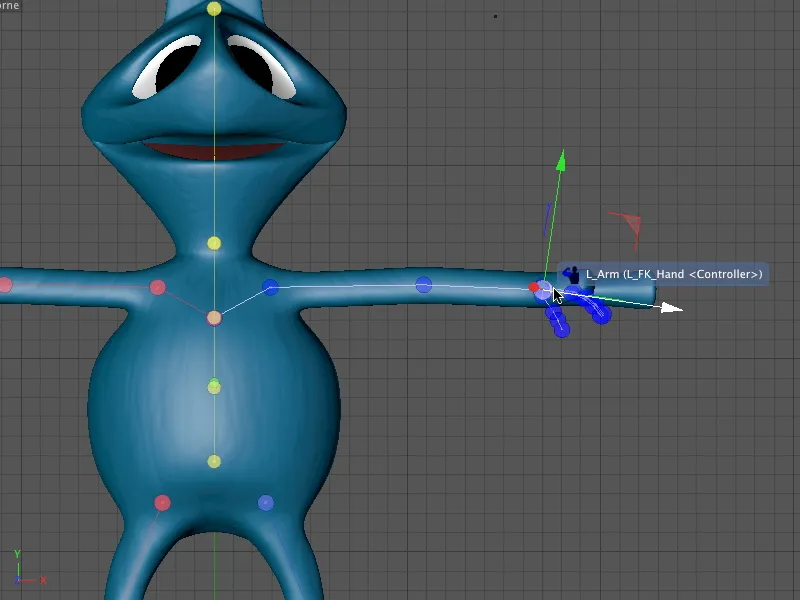
Následuje justování komponent paže z centrální perspektivy (klávesa F1). Zde máte dobrý přehled o skutečné pozici komponenty.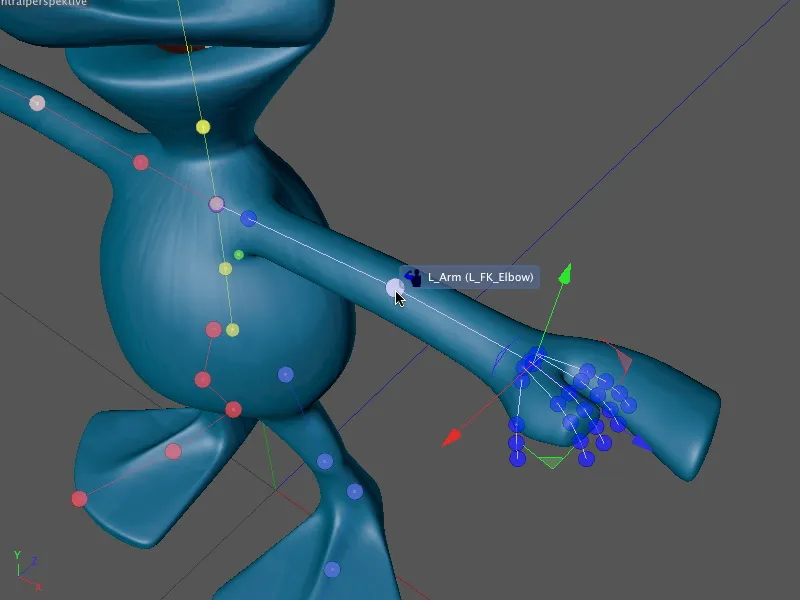
Jak již naznačeno, tři nadbytečné prsty nejsou zbytečné. Jednoduše je rozmístíme po geometrii ruky mimozemšťana. Jelikož každý prst je animovatelný pomocí ovládání charakterové šablony, můžeme tak ovládat každou část ruky.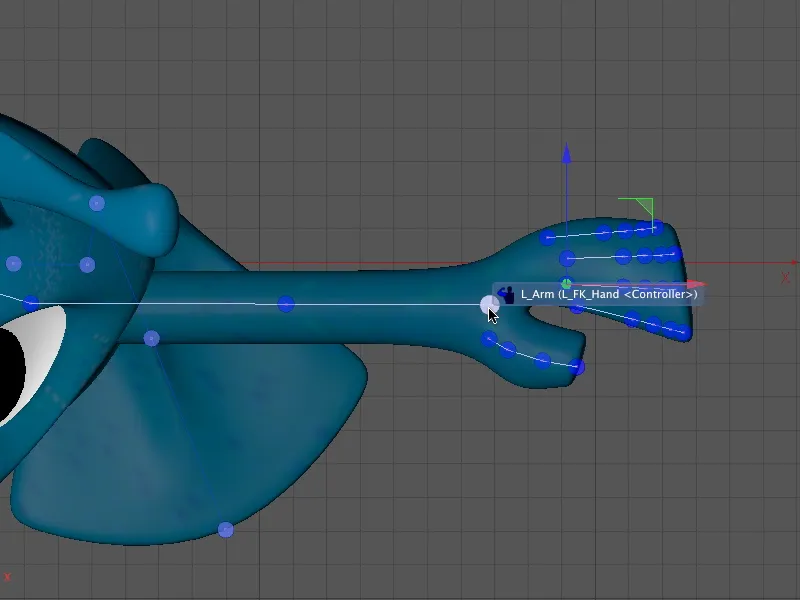
Nakonec ještě kontroly sítě komponent paže a ruky z centrální perspektivy (klávesa F1).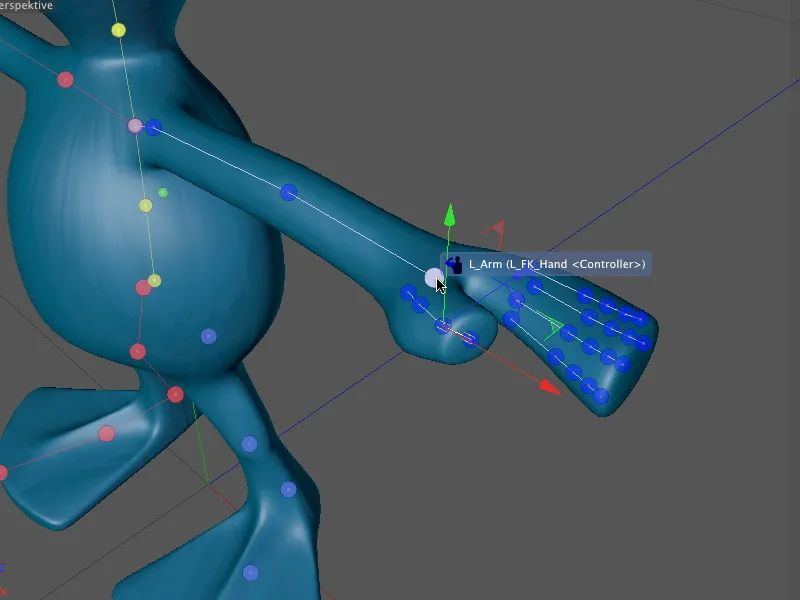
Po této fázi jsou všechny komponenty pro postavu mimozemšťana nainstalovány a justovány. Díky charakterovým šablonám mají i naposledy přidané komponenty již kontrolní či ovládací prvky.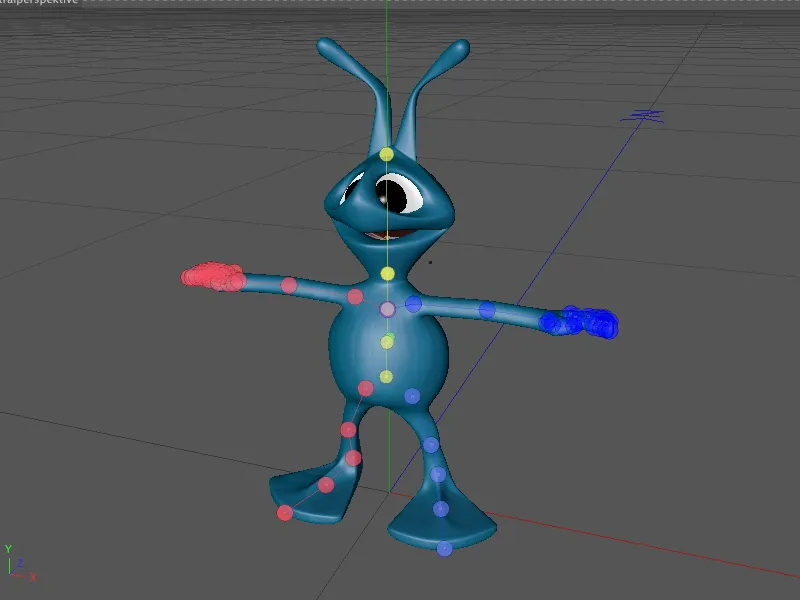
Po ukončení režimu Justování, kdy přejdeme do režimu Přizpůsobení nebo Animace, uvidíme ovládací prvky připevněné k rukám a rukám a nohám. Nicméně o tom později; nejprve musíme propojit Rig s geometrií.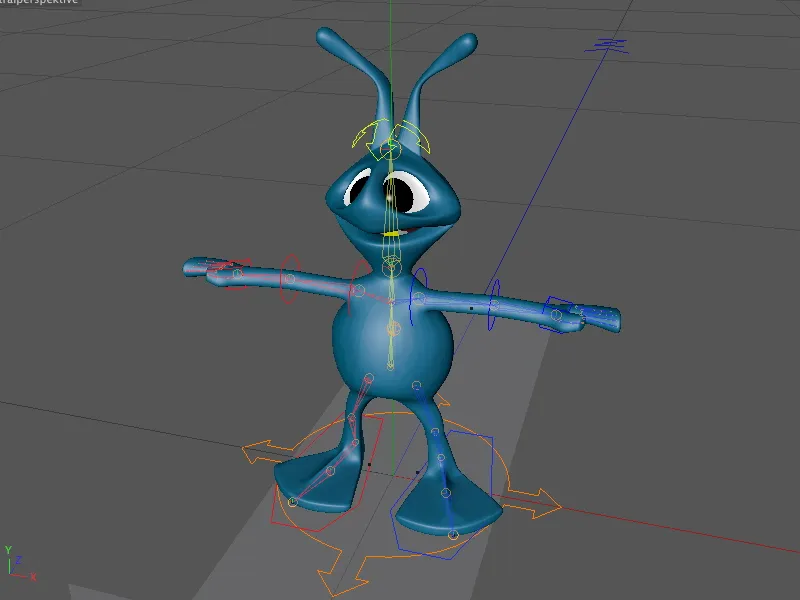
Vázání a vážení Rigu na geometrii
Pro vázání a vážení postavy poskytuje Charakter-Objekt pohodlné rozhraní ve formě režimu Vázat v dialogu nastavení Charakter-Objektu. Pro propojení geometrie našeho mimozemšťana s postaveným Rigem postavy stačí jednoduše přetáhnout Polygonový objekt geometrie mimozemšťana do pole Objekty na straně Vázat.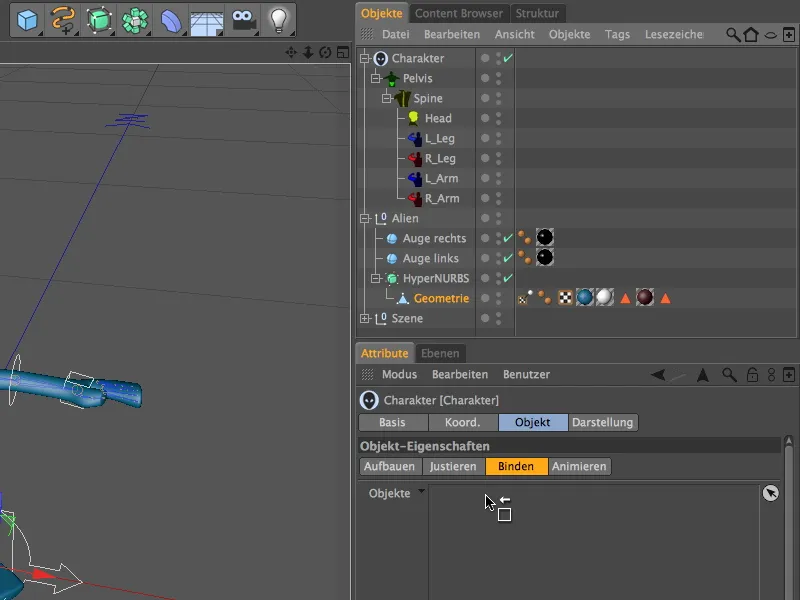
Tímto krokem CINEMA 4D automaticky vytvořil a přiřadil Deformer kůže nezbytný pro vázání a deformaci síťů a přiřadil Wichtungs-Tag polygonovému objektu. V ideálním případě není třeba nic dalšího dělat; geometrie a Rig jsou propojeny.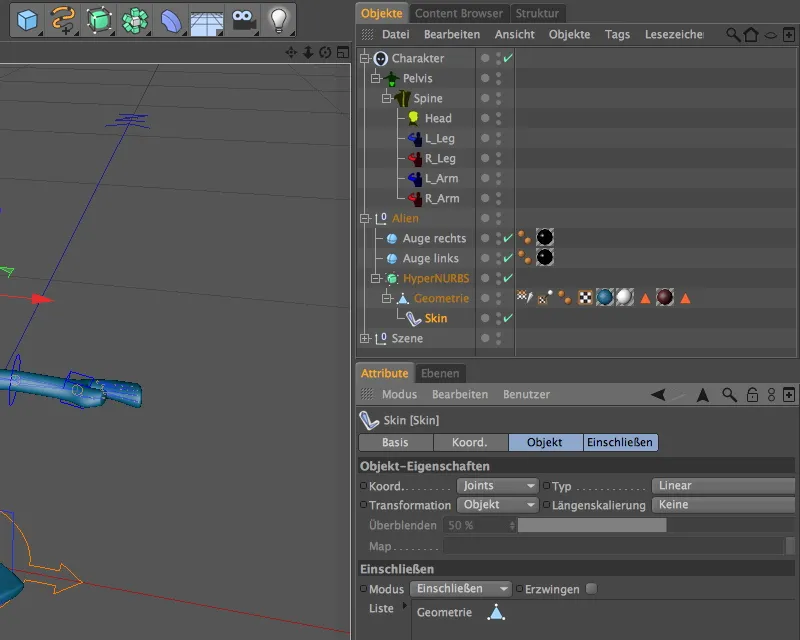
Jelikož ideální situace bohužel nastává velmi zřídka, prověříme pro nejdůležitější části těla, zda váhy odpovídají naší postavě. Nejdříve musíme vypnout HyperNURBS-Objekt, jinak bychom váhy neviděli v Editoru. Když nyní vybereme Wichtungs-Tag v Objektovém manažeru, zobrazí se nám v Attribute Manageru příslušné Klouby či Komponenty.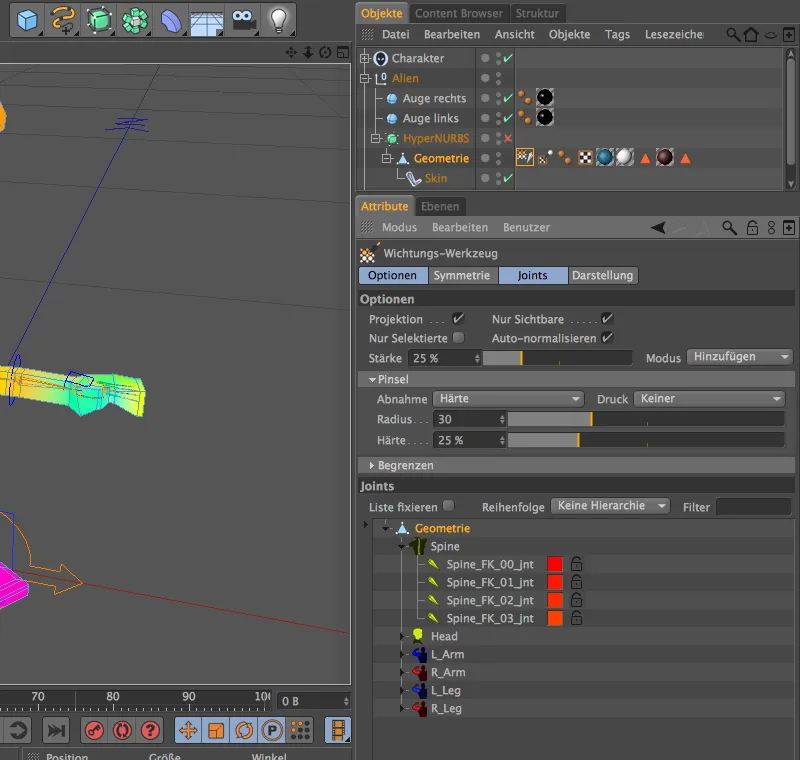
V závislosti na tom, co vybereme v seznamu Kloubů, nám Editor barevně zvýrazní příslušné váhy na geometrii. Pokud vybereme vrchní položku, zvýrazní se odpovídající části těla.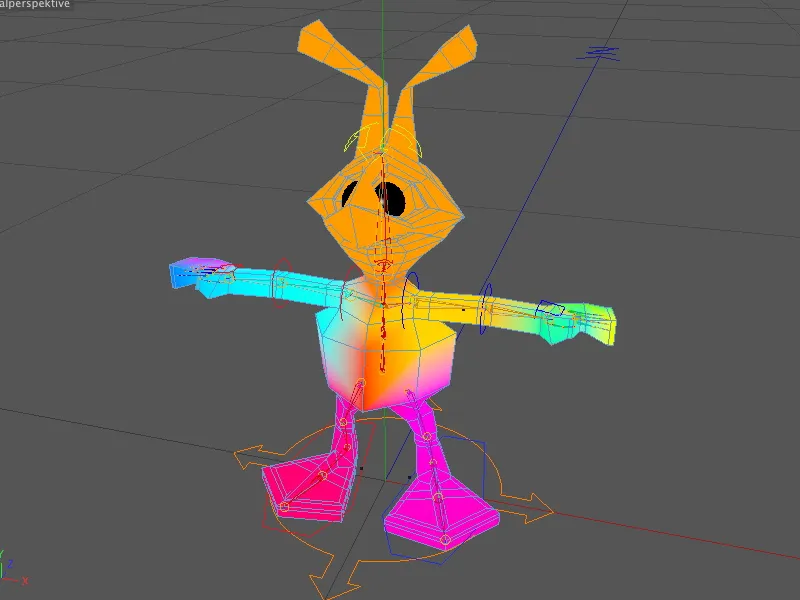
Kontrolujeme, zda jsou váhy pro hlavu správně. K tomu vybereme komponentu Hlava v seznamu Kloubů a vidíme, že celá hlava včetně šíje je zvýrazněna - zde není co vytknout.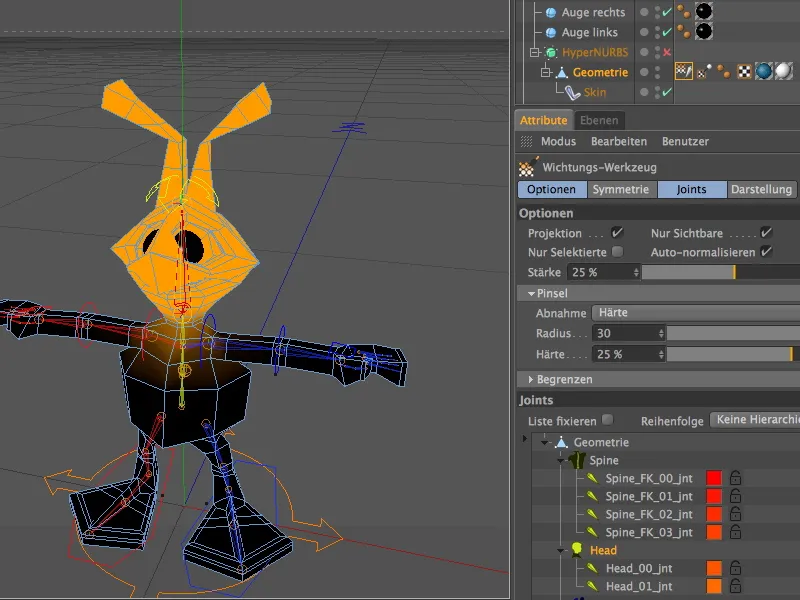
Kritické jsou oblasti s geometrií umístěnou daleko od sebe, například u nohou. Kliknutím na Kloub-Z-jedné nohy vidíme, že ani zde není potřeba žádných úprav.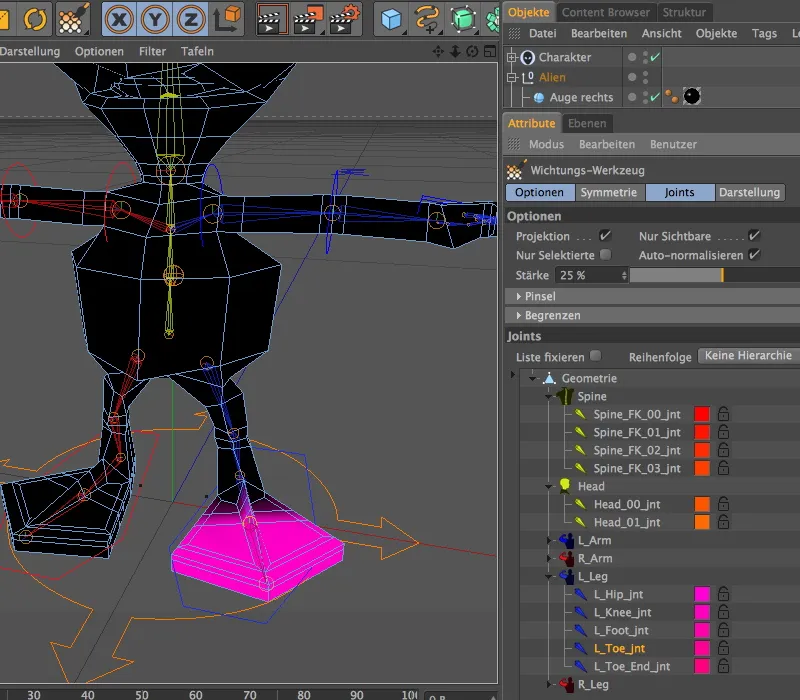
Zůstáváme v Komponentě nohy a vybereme vrchní Kloub na začátku nohy. Z výrazného zbarvení je zřejmé, že pohyb nohy by se projevil až v hrudní části mimozemšťana. To není žádoucí, takže je nutné provést úpravy.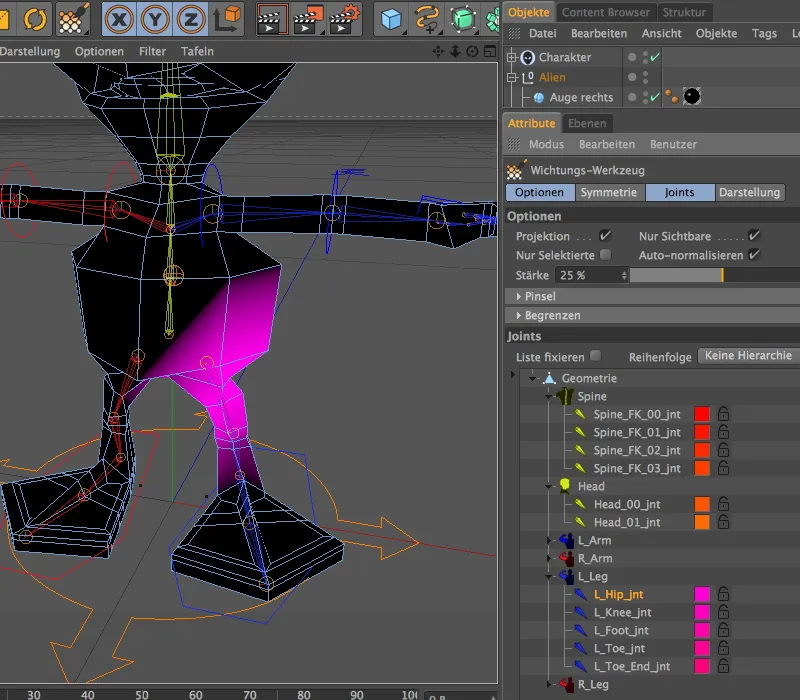
Díky Wichtungs-Tagu je také aktivní Wichtungs-Editor, což nám umožňuje tyto úpravy provést relativně rychle. Nejprve aktivujeme na straně symetrie v dialogu nastavení nástroje možnost Symetrické malování.
Na stránce Možnosti jsou parametry pro nanesení štětce. Obvykle nastavuji na 100% tvrdost, aby byly zajištěny všechny zóny malby a hodnotu mohu později v potřebě snížit.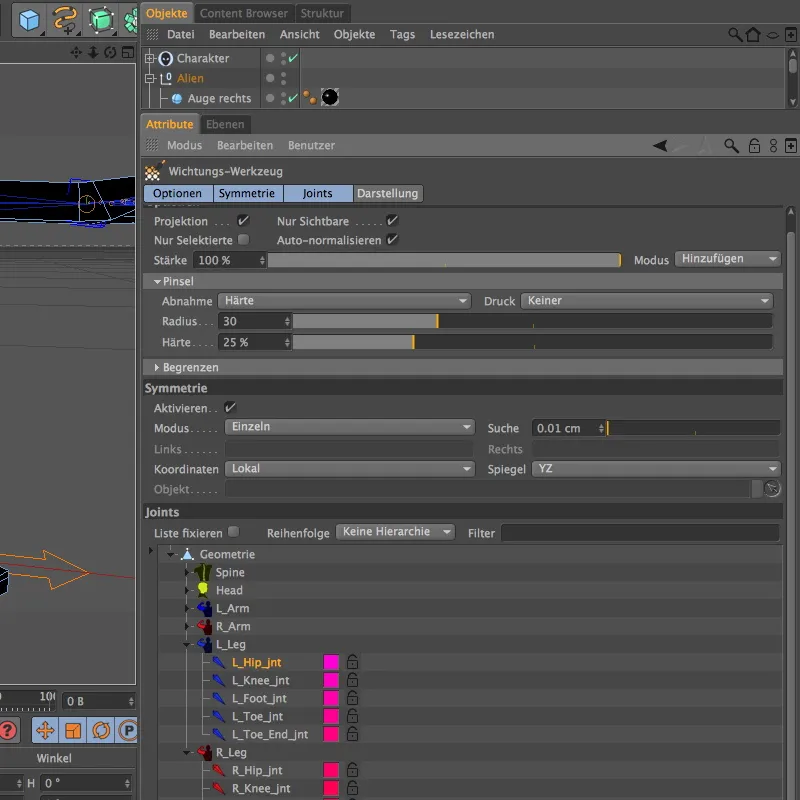
Jednoduché malování v Editoru přináší pozitivní váhové hodnoty (bílý kruh kolem nástroje), zatímco malování s podrženou klávesou Ctrl- nebo Ctrl zruší váhy (červený kruh kolem nástroje). Jelikož chceme snížit váhy na stranách břicha mimozemšťana, smazáváme příslušné úseky s podrženou klávesou Ctrl.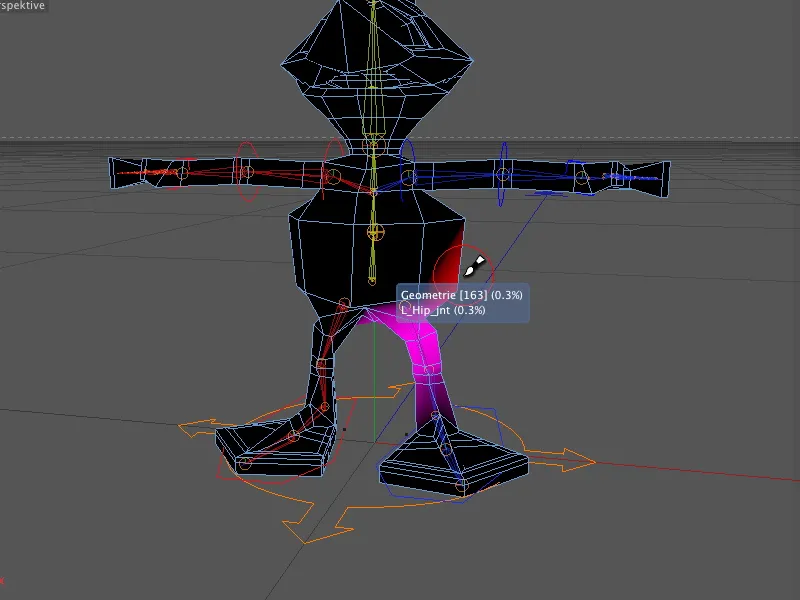
Pokud jsme přehnali, jednoduše pusťte tlačítko Ctrl- nebo Strg-Taste a znovu upravte váhu.
Díky symetrické malovací funkci se při úpravě vah levé nohy zároveň upravily váhy pravé nohy.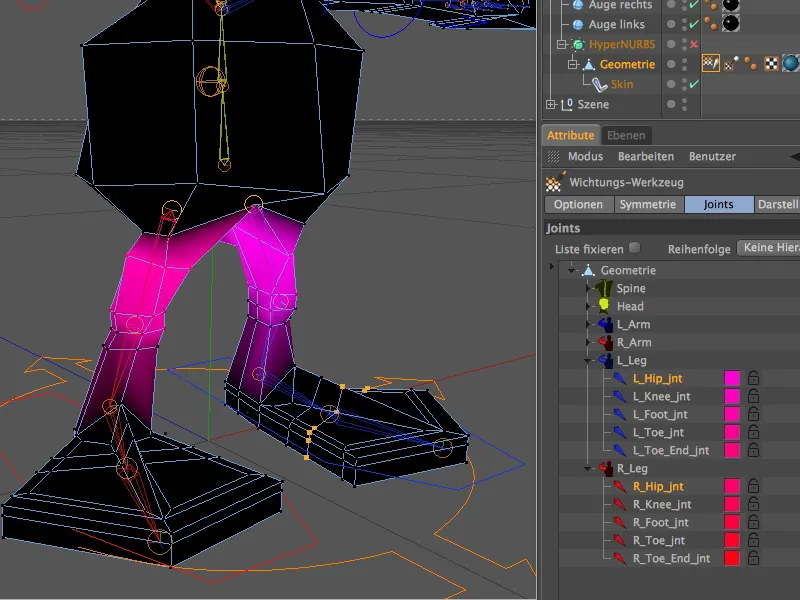
Po změnění části váženého alieního trupu při úpravě nohou musíme tyto dříve neexistující váhy přiřadit k odpovídající části těla. Vybereme k tomu odpovídající Spine-Joint a prostřednictvím Nástroje vah mu velkoryse přidáme postižené oblasti Meshes vahou.
Pro kontrolu, zda jsou všechny části těla opravdu zatíženy vahami, se nabízí jednobarevné zobrazení vah. Na stránce Zobrazení nástroje vah přepneme v menu Barvy vah na jednobarevné. Pokud nyní vybereme celý Seznam kloubů kliknutím na horní prvek…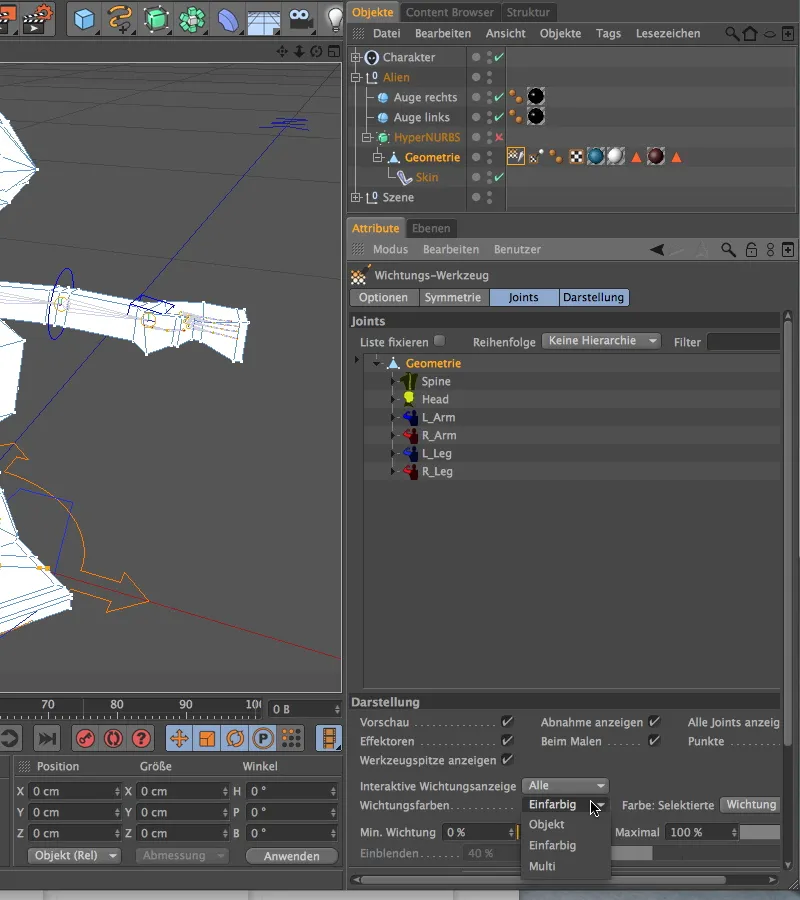
… celé tělo aliena by mělo být pokryto bílou barvou váh. V opačném případě je nutné znovu pracovat. Protože oči nejsou součástí geometrie, nejsou zahrnuty v žádné vaze. Pro připojení očí nesáhneme po vahách, nýbrž k Omezení.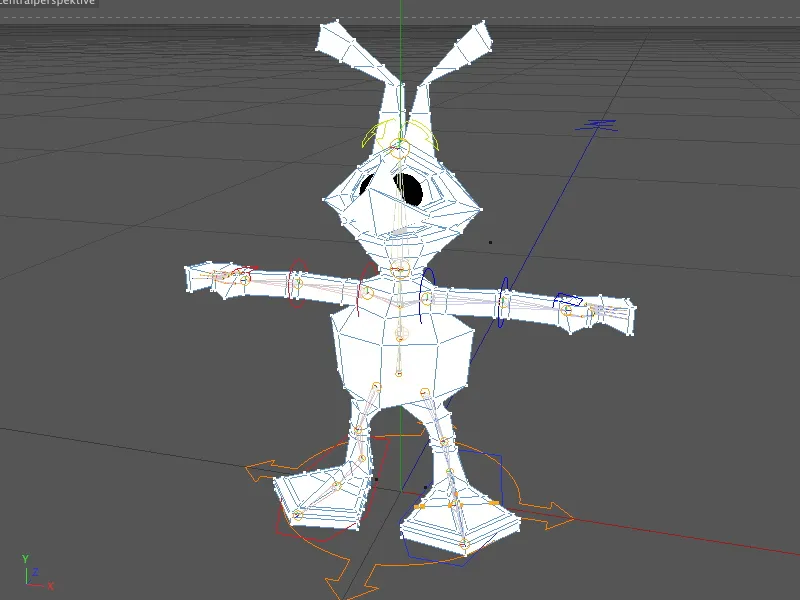
Připojení očí pomocí omezení
Podívejme se ještě jednou krátce na dotčené objekty v Správci objektů. Jde o oba parametrické objekty koule mimo HyperNURBS klece.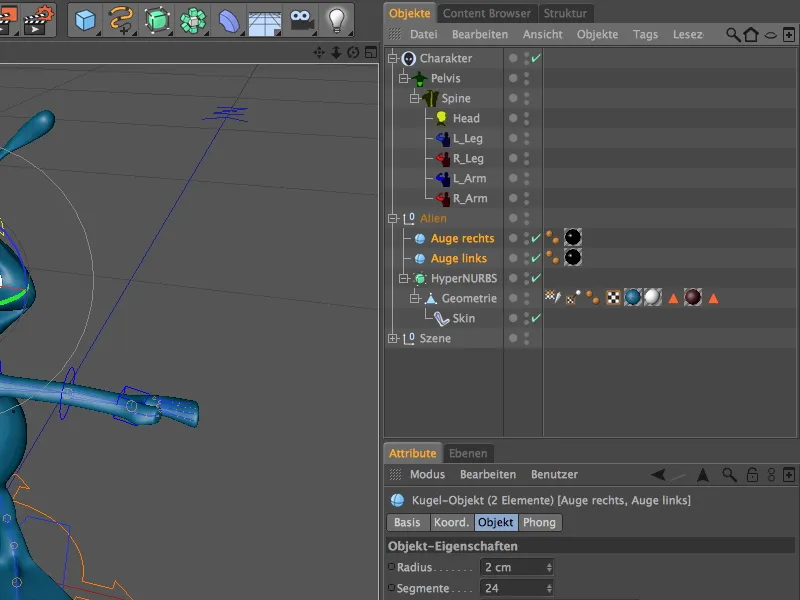
Oběma objektům přiřadíme přes položku Štítky>Štítky postav v Správci objektů Štítek omezení.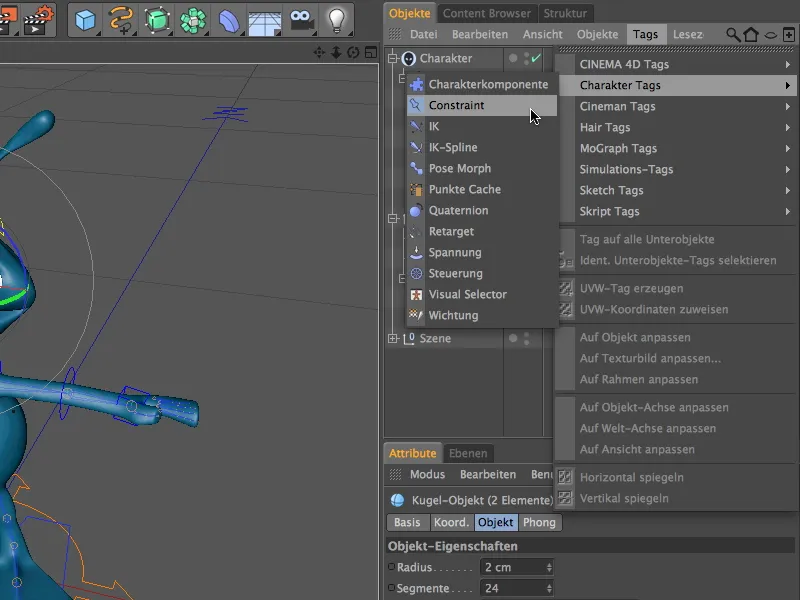
Jelikož oba štítky vyžadují stejné nastavení, vybereme je v Správci objektů před nastavením parametrů. Na stránce Báze dialogu nastavení nejprve vybereme typ omezení. Aktivací možnosti Nadřazený objekt zajistíme, že se obě oči chovají jako podobjekt jiného objektu.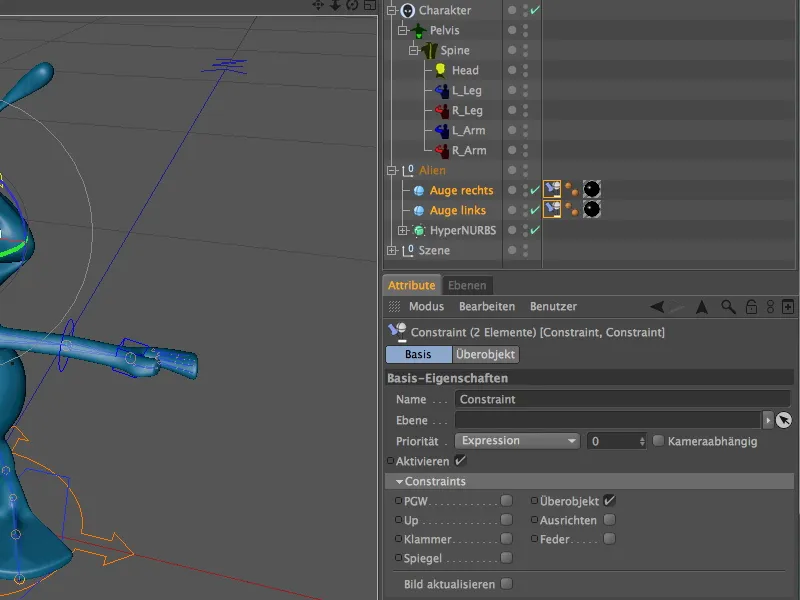
Tento jiný, fungující jako nadřazený objekt, objekt samozřejmě musíme ještě definovat. Praktické by bylo spojit oči s Kloubem na hlavě aliena, aby se oči pohybovaly s každým otočením nebo pohybem kloubu.
Bohužel momentálně vidíme místo Kloubů pouze komponenty, které jsme vytvořili pro Charakter-Objekt. Není problém: Na stránce Zobrazení dialogu nastavení Charakter-Objektu jednoduše přepneme na Hierarchii komponent a máme kompletní hierarchii kloubů ve Správci objektů k dispozici.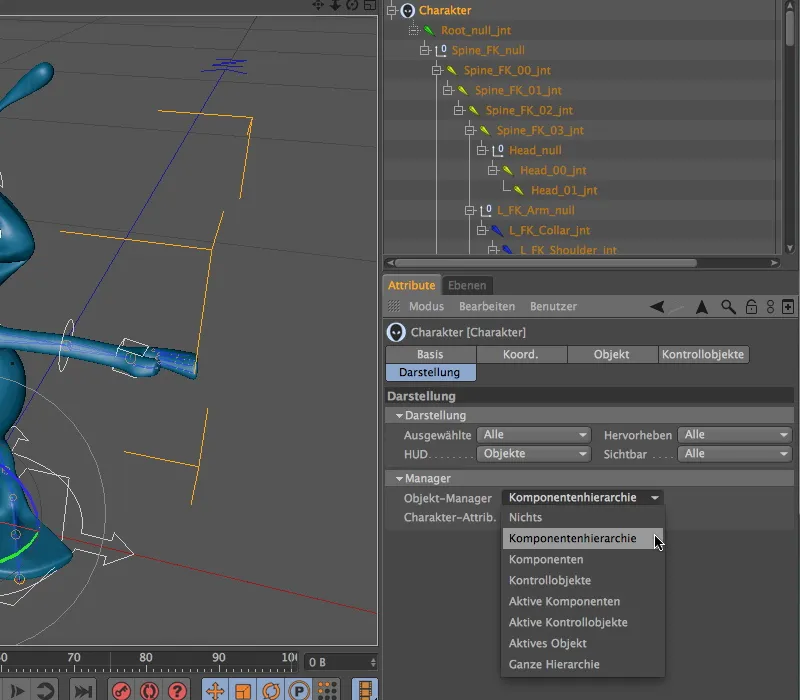
Zpět v dialogu nastavení obou Štítků omezení rozklikneme pole Cíle a potáhneme kloub Head_00_int jako Cíl dovnitř. Budou převzaty Pozice a Úhel kloubu, abychom zajistili, že jsou možnosti P a W aktivovány.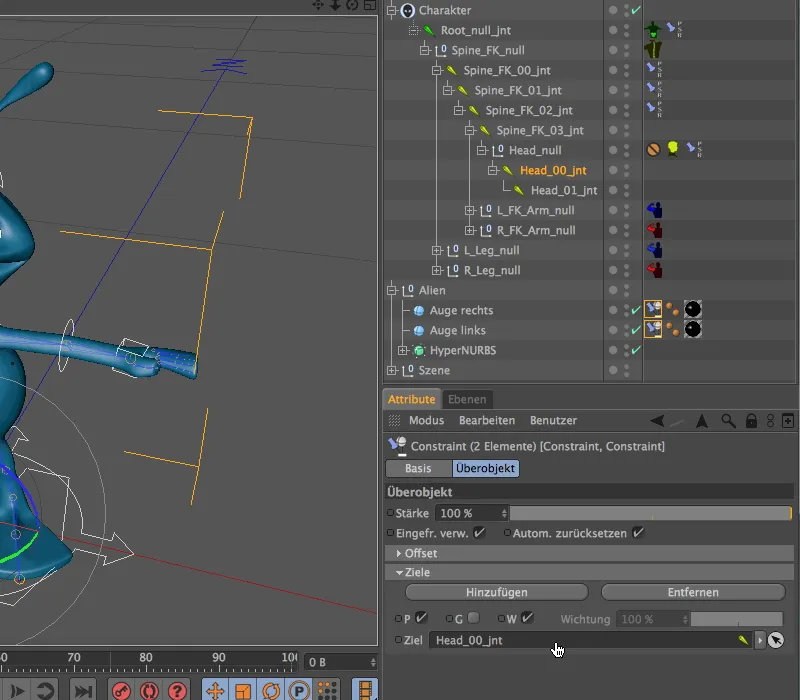
Více není třeba udělat - ihned zkontrolujeme, zda se oči pohybují s hlavou. K tomu aktivujeme Ovladač hlavy v Editoru a otočíme nebo nakloníme hlavu na zkoušku.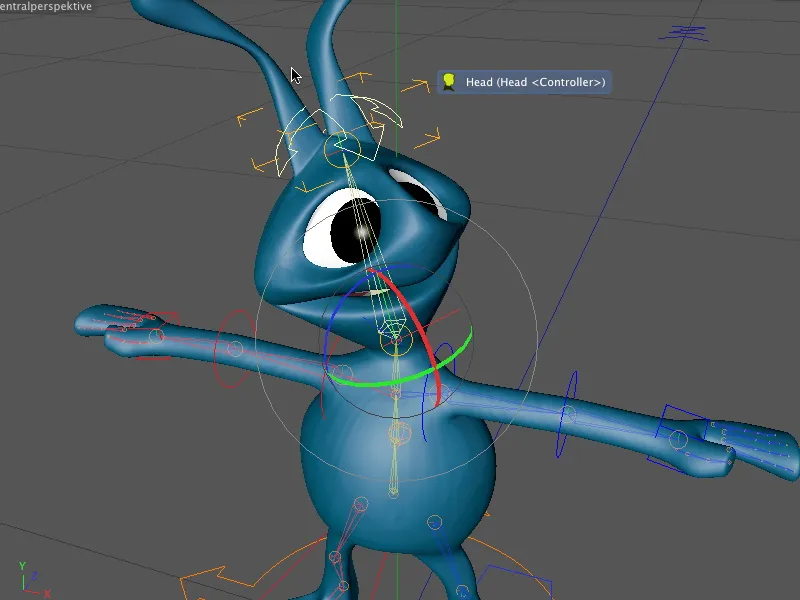
Justování ovládacích prvků
Není nutné jen komponenty, ale také ovládací prvky, kterými chytáme postavu a animujeme, můžeme ještě jemně doladit. Toto je doporučeno zejména při nevhodných úhlech nebo úhlech, které zbytečně komplikují jednoduché úpravy.
Pro doladění ovládacích prvků jednoduše přeskočíme na stránku Justování Charakter-Objektu v záložce Objekt a vybereme ovládací prvky jako upravované objekty.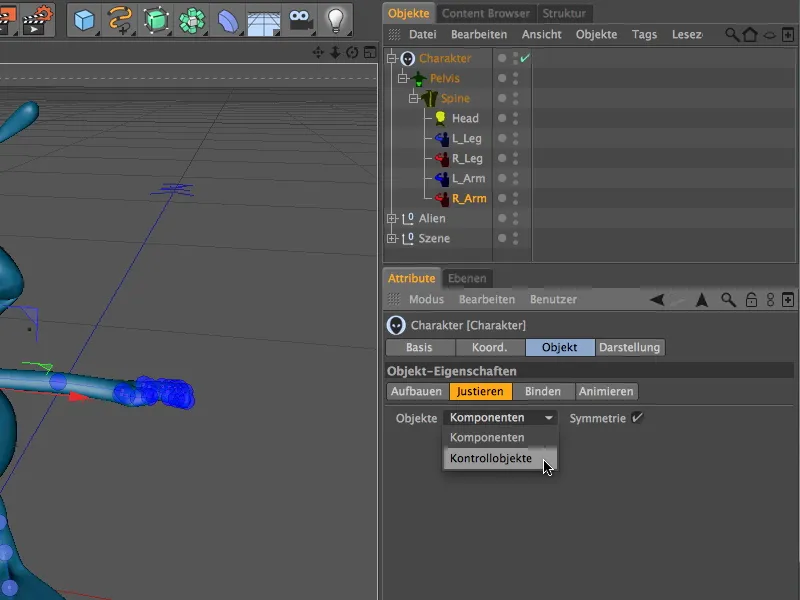
Při vybírání prvků v Editoru neoslovujeme komponenty, ale ovládací prvky. Takto můžeme například rychle upravit vizuální zarovnání nohou aliena pro ovládací prvky. K tomu stačí otáčet ovládacím prvkem přes Rotací pásky pomocí nástroje otočení.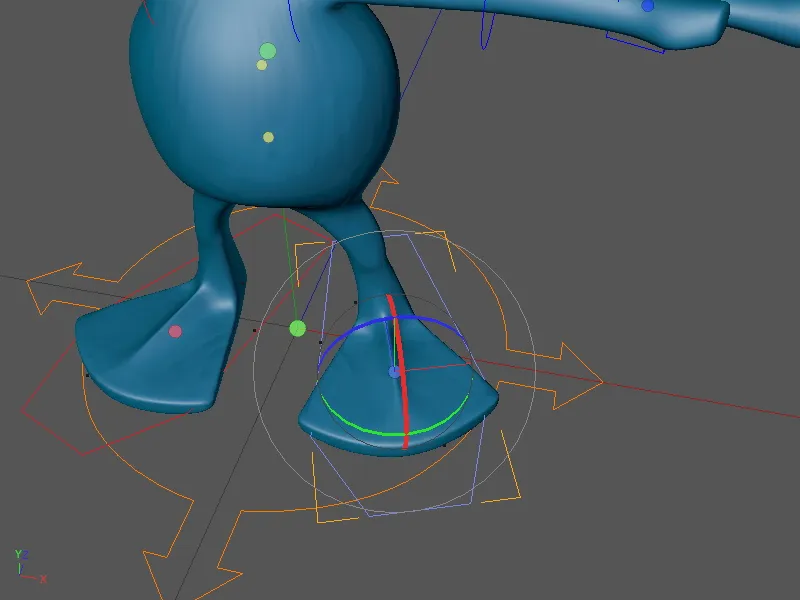
Testy s pohybem (FK) a inverzní kinematikou (IK)
Alien by tak byl kompletně vybaven a animovatelný. Trochu otestujeme Rig postavy, abychom zároveň měli pocit rozdílu mezi oběma metodami Kinematiky.
Ruce jsme vybavili přímou kinematikou (FK). Kdo se pokusí jednoduše posunout ruku s ovládacím objektem, ihned si všimne šedých posunových os, což u FK není tak zamýšleno. Místo toho je třeba nastavit potřebné úhly od nejvyššího postiženého prvku (zde rameno) až po poslední prvek (zde ruka).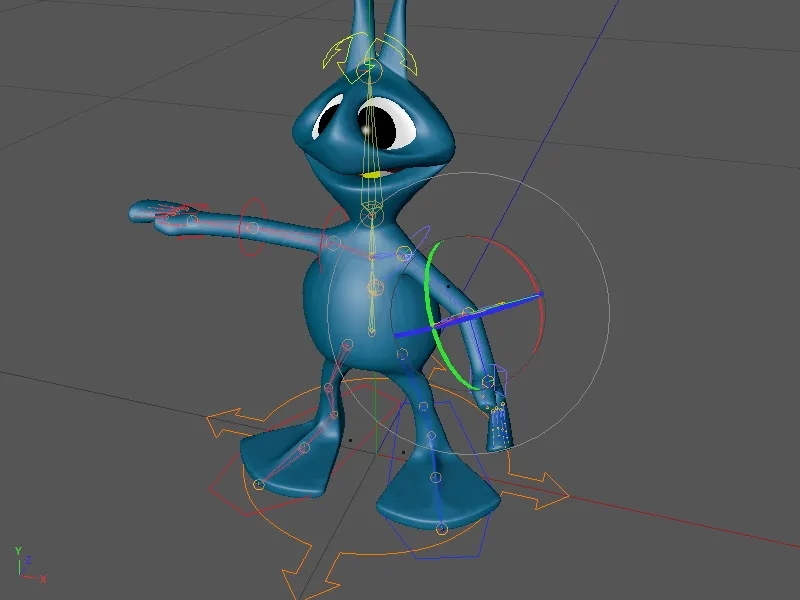
Situace je jiná při inverzní kinematice (IK). S touto metodikou pracujeme na nohou. Ovládací objekt ovládá nohu Aliena a mění v jeho řetězci úhly nebo pozice předchozích prvků: kolene a stehna.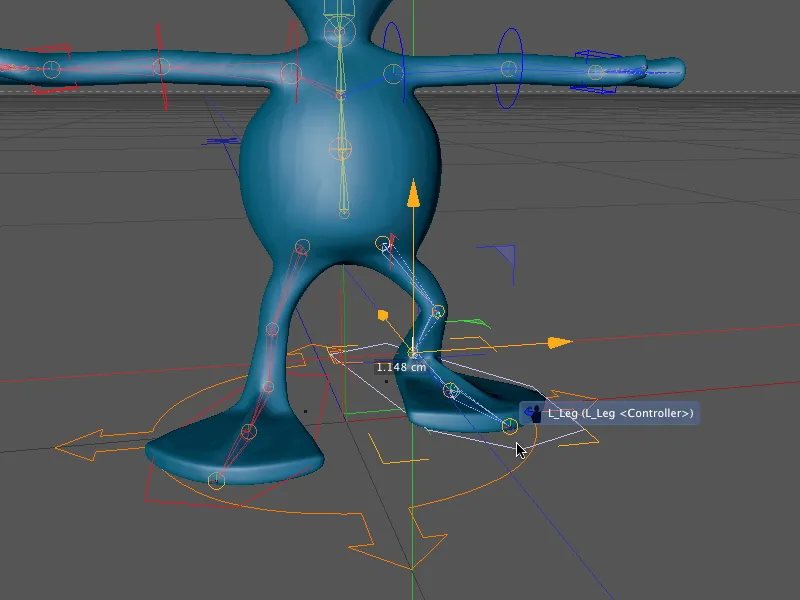
Naše Alien je tedy připraven na animaci. Skrze ovládací objekty můžeme tomuto malému mimozemšťanovi nadechnout život. V dalším tutoriálu podnikneme doslova další krok a vytvoříme individuální chůzové cykly (Walkcycles) s tímto Rigem postavy.